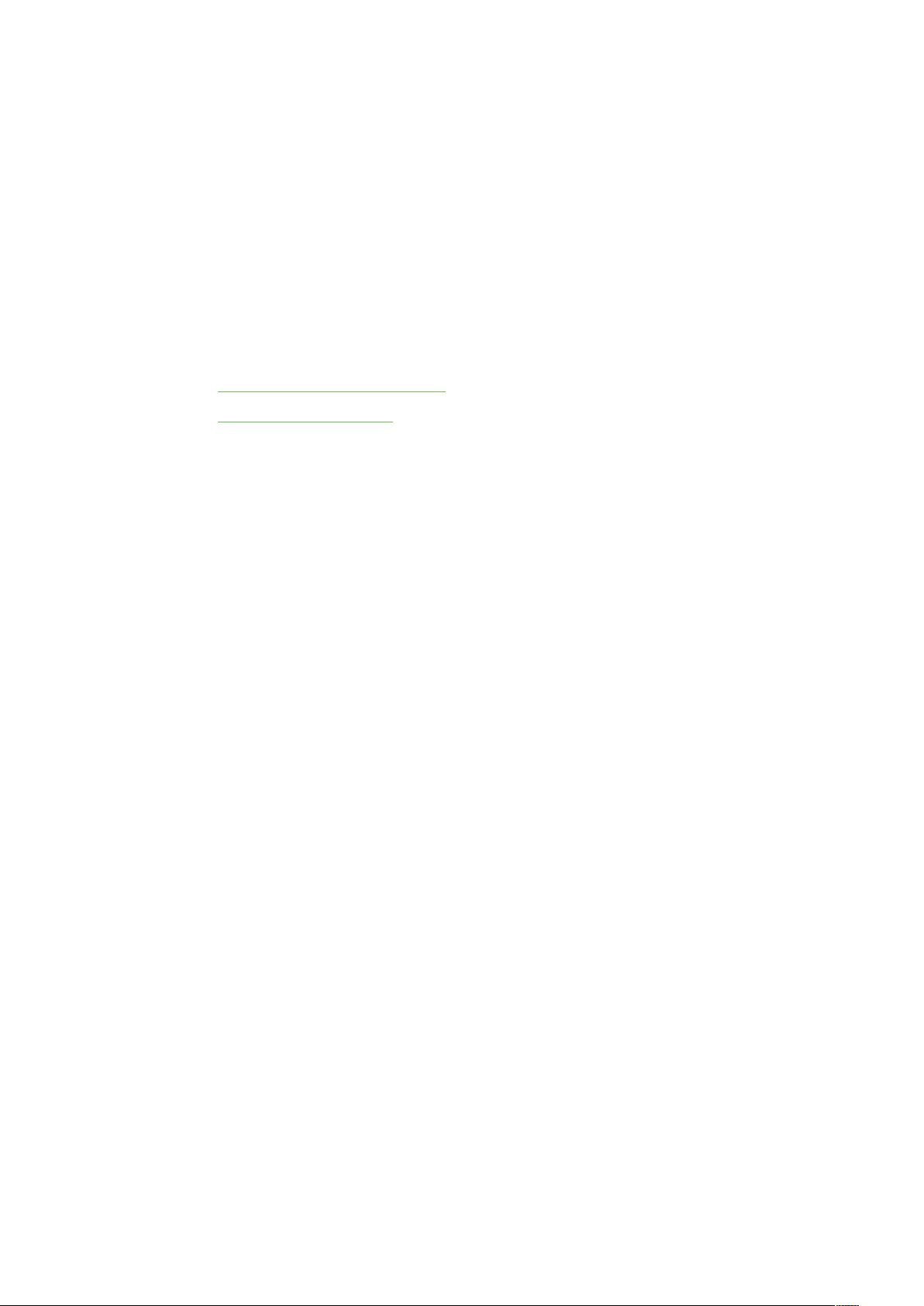Windows cwRsync服务器与客户端文件同步教程
需积分: 15 105 浏览量
更新于2024-09-15
收藏 174KB DOC 举报
cwRsync是一款在Windows平台上的实用工具,用于实现不同服务器之间的文件同步。本文档主要针对的是Windows环境下Server(192.168.1.98)与Client(192.168.1.99)之间的文件同步操作,通过安装并配置cwRsync Server 和 Client 软件来确保数据的一致性。
首先,你需要在两台机器上分别安装cwRsync软件。Server端需要安装cwRsync_Server_2.0.10_Installer,而Client端则安装cwRsync_2.0.10_Installer。安装完成后,Server端的设置更为关键:
1. **启动Unix Bash shell**: 在Server上,打开Unix Bash shell,可以通过快捷方式或在“开始”菜单中找到并启动。
2. **身份验证**: 输入命令`/bin/activate-user.sh`,然后选择本地用户(输入l)并输入管理员账户(如 administrator),确认后继续。
3. **启动OpenSSHd**: 在“管理工具”中的“服务”中找到并启动OpenSSHd服务,这将启用SSH协议,是rsync通信的基础。
4. **配置rsyncd.conf**: 这是Server上rsync的主要配置文件,通常位于`D:\Program Files\cwRsyncServer\rsyncd.conf`。你需要调整以下设置:
- `usechroot=false`: 不启用chroot,使得rsync可以访问所有指定的目录。
- `strictmodes=false`: 不启用严格的模式,可能需要根据具体需求调整。
- `hostsallow=*`: 允许所有IP连接。
- `secretsfile=password`: 设置密码文件的位置,用于安全地存储访问权限。
- `logfile=rsyncd.log`: 日志记录位置,用于跟踪同步过程。
- `pidfile=rsyncd.pid`: 进程ID文件位置。
- `maxconnections=4`: 设定最大并发连接数。
- `uid=0` 和 `gid=0`: 使用root权限执行同步操作。
- `ignoreerrors`: 选择性忽略IO错误,确保即使出现错误也能继续删除。
5. **模块定义**:创建自定义模块`[rsync]`,指定要同步的路径,例如`path=/cygdrive/e/test`,这里假设是D盘的test目录。
Client端的配置相对简单,主要是安装好软件后按照提示连接到Server,使用提供的用户名和密码进行身份验证。如果Server的rsyncd.conf设置了`hostsallow`,则需要确保Client的IP在这个列表内。
本文档详细描述了在Windows环境下通过cwRsync实现跨服务器文件同步的过程,包括安装、配置服务器环境(尤其是rsyncd.conf文件)以及客户端的连接设置。通过遵循这些步骤,你可以有效地管理和同步两个服务器之间的文件,确保数据的一致性和可靠性。
2021-02-05 上传
2018-06-05 上传
2011-06-29 上传
2022-07-05 上传
点击了解资源详情
2013-01-11 上传
2012-11-16 上传
2011-11-22 上传
2012-12-01 上传
wjiw
- 粉丝: 0
- 资源: 1
最新资源
- Fisher Iris Setosa数据的主成分分析及可视化- Matlab实现
- 深入理解JavaScript类与面向对象编程
- Argspect-0.0.1版本Python包发布与使用说明
- OpenNetAdmin v09.07.15 PHP项目源码下载
- 掌握Node.js: 构建高性能Web服务器与应用程序
- Matlab矢量绘图工具:polarG函数使用详解
- 实现Vue.js中PDF文件的签名显示功能
- 开源项目PSPSolver:资源约束调度问题求解器库
- 探索vwru系统:大众的虚拟现实招聘平台
- 深入理解cJSON:案例与源文件解析
- 多边形扩展算法在MATLAB中的应用与实现
- 用React类组件创建迷你待办事项列表指南
- Python库setuptools-58.5.3助力高效开发
- fmfiles工具:在MATLAB中查找丢失文件并列出错误
- 老枪二级域名系统PHP源码简易版发布
- 探索DOSGUI开源库:C/C++图形界面开发新篇章